https://download.redis.io/releases/
选择你要的版本
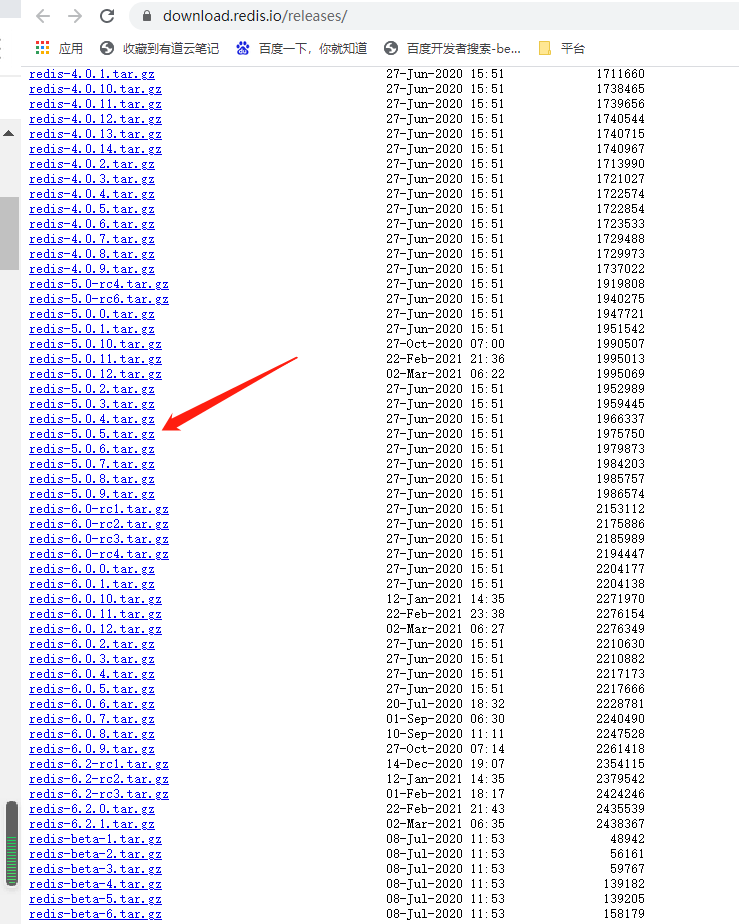
解压得到redis.conf
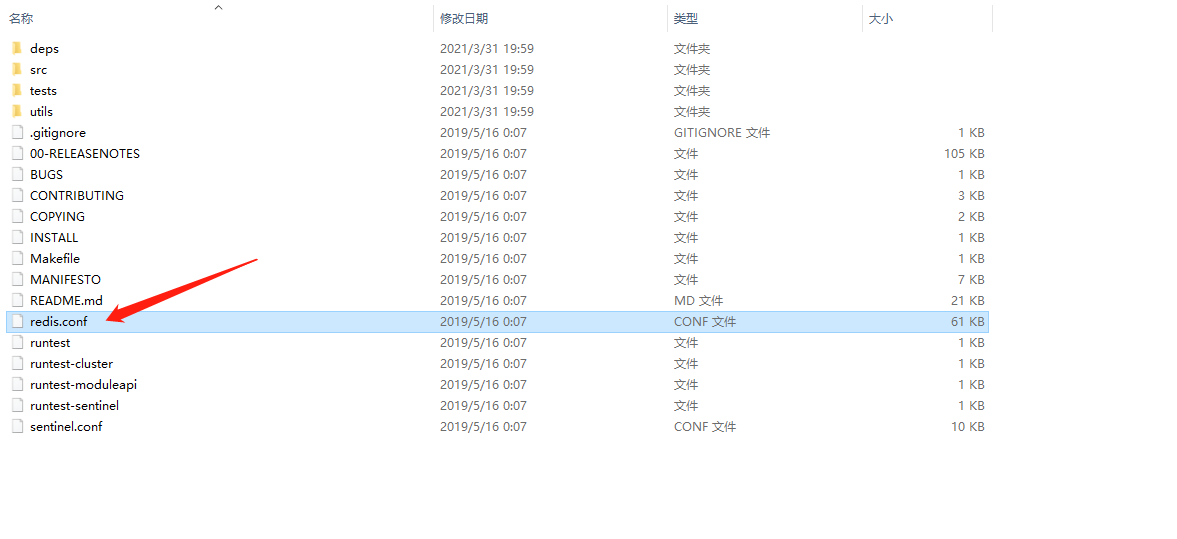
坑一:
官网得到的redis版本要跟等下docker安装的redis版本一致,不同的版本redis配置文件可能会有差别。
修改配置文件redis.conf
开启redis验证 requirepass 123456
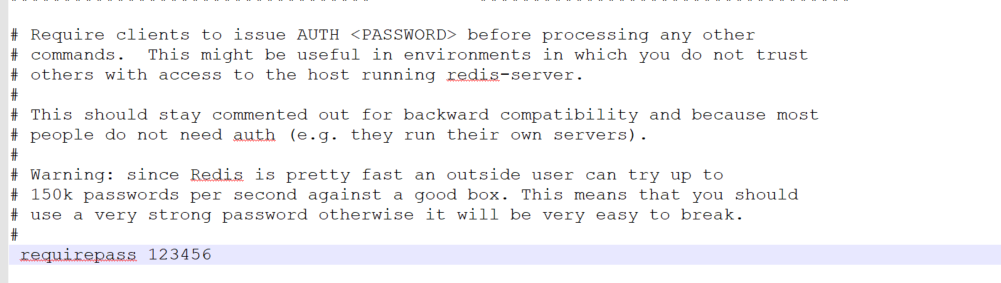
允许redis对外连接
#bind 127.0.0.1 要注释掉
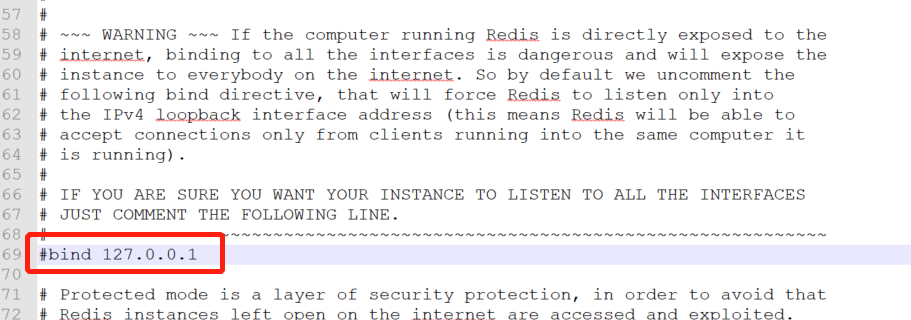
开启redis数据持久化
appendonly yes

坑二:
这个配置会和dcoker run中-d参数冲突,导致容器一直启动不了
daemonize yes 要注释

创建redis目录
cd /usr
mkdir redis

cd redis
将准备好的redis.conf放进reids目录
mkdir data
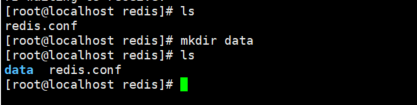
docker 下载安装运行redis
==================
下载5.0.5版本的redis
docker pull redis:5.0.5
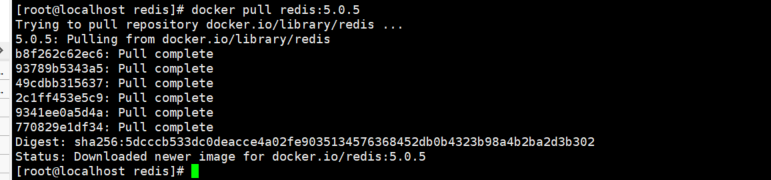
docker images
启动redis
docker run -d -p 6379:6379 -v /usr/redis/redis.conf:/etc/redis/redis.conf -v /usr/redis/data:/data --name myredis redis:5.0.5 redis-server /etc/redis/redis.conf

注:redis-server /etc/redis/redis.conf:指定容器启动时执行的命令
其他命令不懂的,看我操作容器的博文–>
坑三:
容器有创建成功,但运行不起来
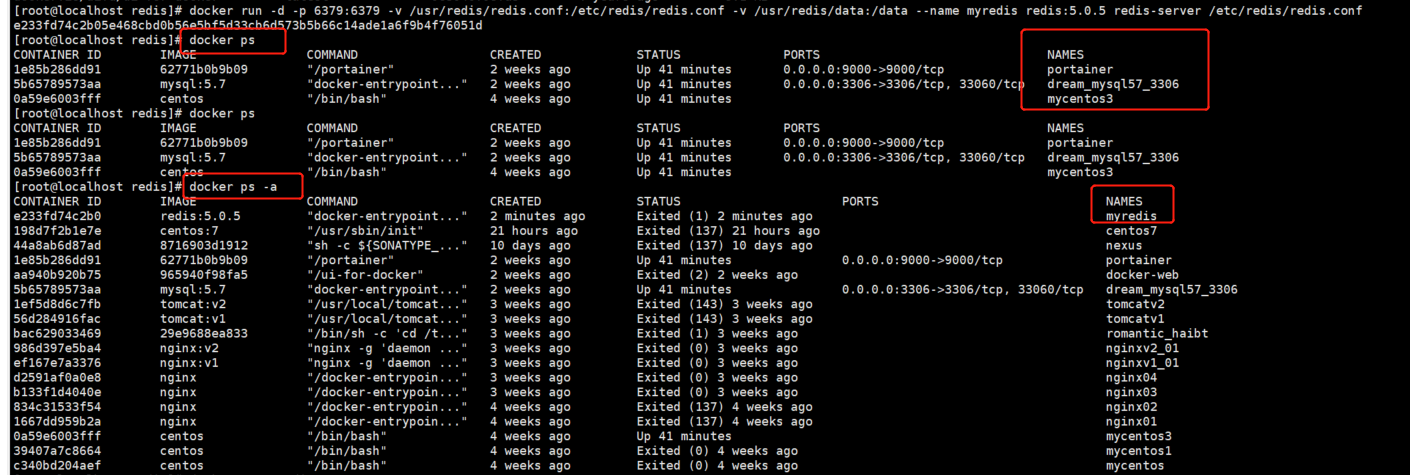
排查问题:
看redis的运行日志
docker logs myredis
报错:
chown: changing ownership of ‘.’: Permission denied

权限不够,问题找到了
解决方案:
先删除redis容器
docker rm myredis
增加–privileged=true 命令
docker run -d -p 6379:6379 --privileged=true -v /usr/redis/redis.conf:/etc/redis/redis.conf -v /usr/redis/data:/data --name myredis redis:5.0.5 redis-server /etc/redis/redis.conf

进入容器
docker exec -it myredis /bin/bash

总结
其他的内容都可以按照路线图里面整理出来的知识点逐一去熟悉,学习,消化,不建议你去看书学习,最好是多看一些视频,把不懂地方反复看,学习了一节视频内容第二天一定要去复习,并总结成思维导图,形成树状知识网络结构,方便日后复习。
这里还有一份很不错的《Java基础核心总结笔记》,特意跟大家分享出来
目录:

部分内容截图:


总结
其他的内容都可以按照路线图里面整理出来的知识点逐一去熟悉,学习,消化,不建议你去看书学习,最好是多看一些视频,把不懂地方反复看,学习了一节视频内容第二天一定要去复习,并总结成思维导图,形成树状知识网络结构,方便日后复习。
这里还有一份很不错的《Java基础核心总结笔记》,特意跟大家分享出来
目录:
[外链图片转存中…(img-MSKiuvpM-1721133062096)]
部分内容截图:
[外链图片转存中…(img-mcNwJAIC-1721133062096)]
[外链图片转存中…(img-MOnOUZyy-1721133062097)]





















 737
737

 被折叠的 条评论
为什么被折叠?
被折叠的 条评论
为什么被折叠?








